具体步骤如下:
1、首先右击桌面找到“显示设置”,点击进入即可。
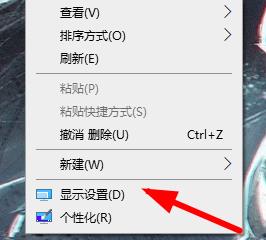
2、接着去在如图的位置里找到“高级显示设置”。
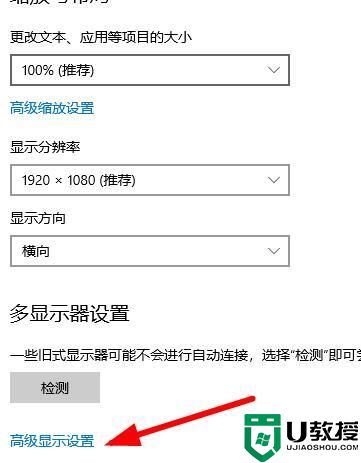
3、在该页面下去找到你当前显示器的“适配器属性”。

4、接着去点击如图位置的“属性”按钮。
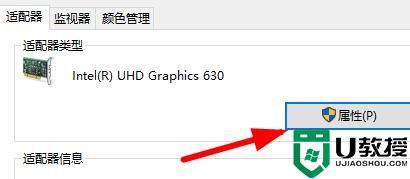
5、然后在顶部点击“驱动程序”。
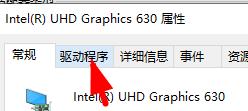
6、选择“更新驱动程序”后选择“自动搜索驱动程序”,等待安装完成即可。
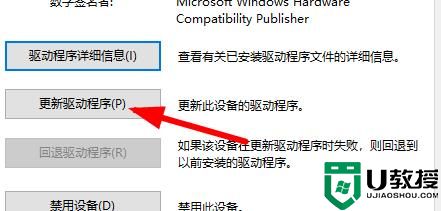
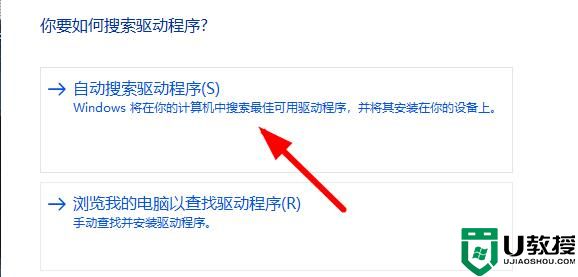
7、此时你的分辨率就不会是灰色的了,能够正常的修改。
以上就是win10分辨率被锁定了改不了的解决方法介绍了,希望对各位用户们有所帮助。
具体步骤如下:
1、首先右击桌面找到“显示设置”,点击进入即可。
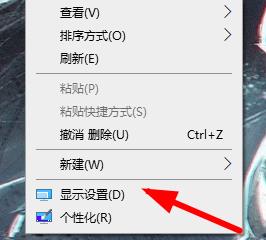
2、接着去在如图的位置里找到“高级显示设置”。
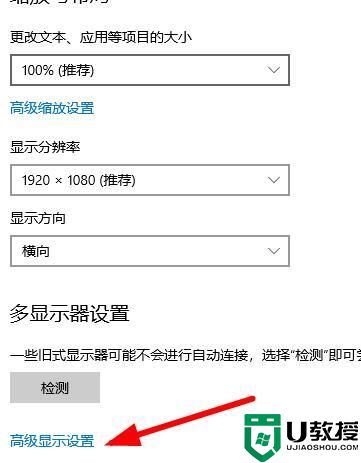
3、在该页面下去找到你当前显示器的“适配器属性”。

4、接着去点击如图位置的“属性”按钮。
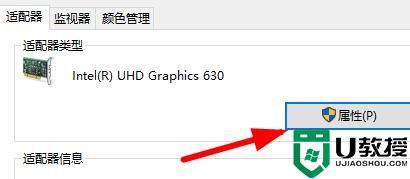
5、然后在顶部点击“驱动程序”。
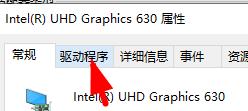
6、选择“更新驱动程序”后选择“自动搜索驱动程序”,等待安装完成即可。
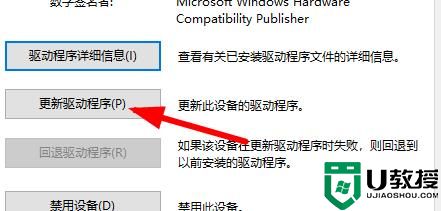
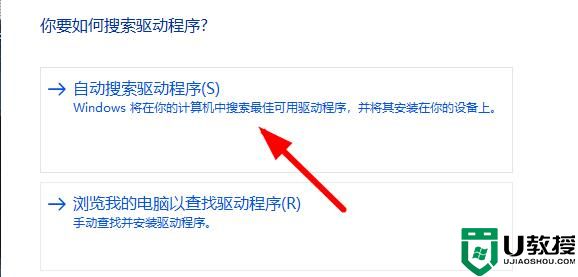
7、此时你的分辨率就不会是灰色的了,能够正常的修改。
以上就是win10分辨率被锁定了改不了的解决方法介绍了,希望对各位用户们有所帮助。
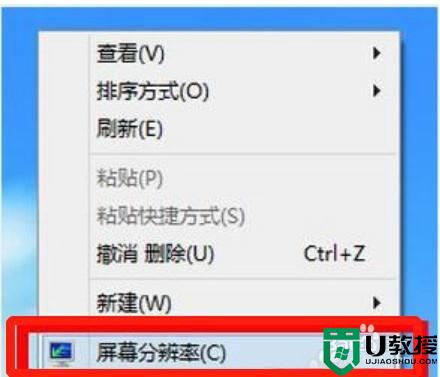
2022-06-16
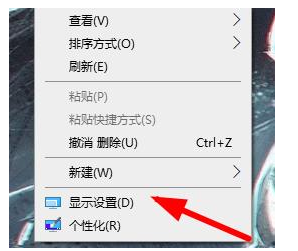
2023-04-13
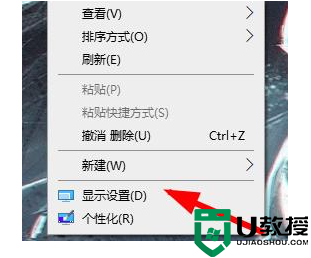
2023-04-07

2021-04-23

2021-06-22
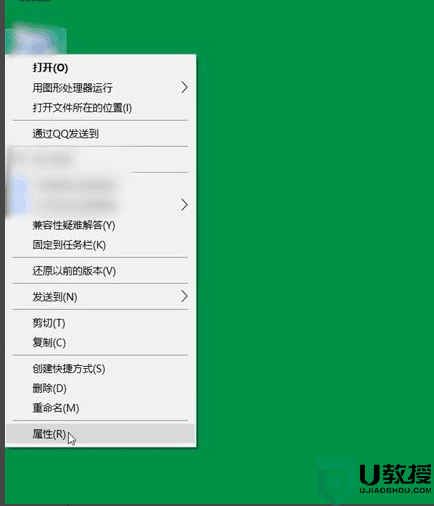
2021-07-09
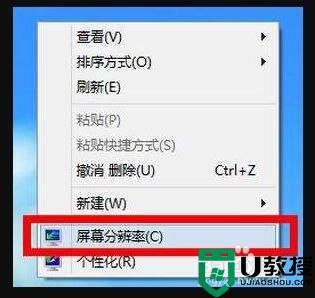
2021-10-18
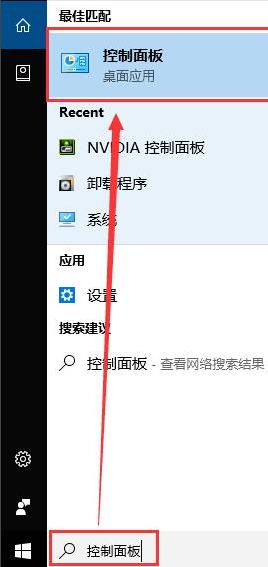
2022-05-31
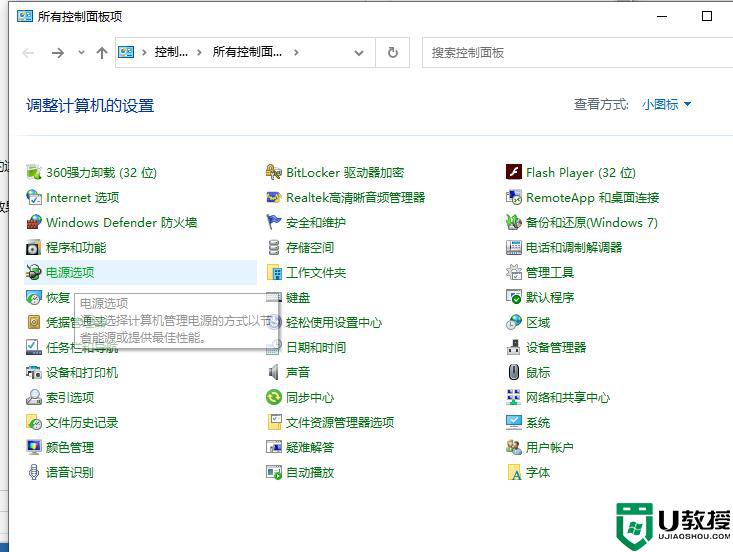
2021-03-21
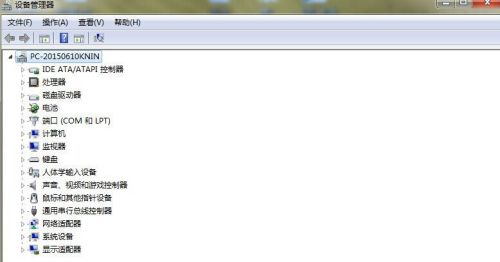
2024-08-07
2024-08-07
2024-08-07

2024-08-07
2024-08-07

2024-08-07